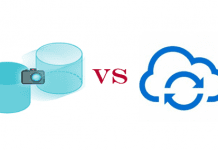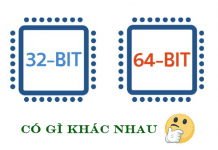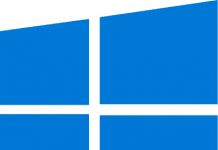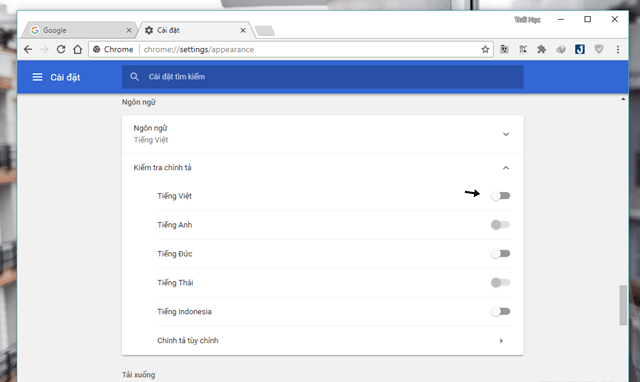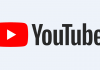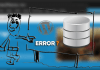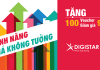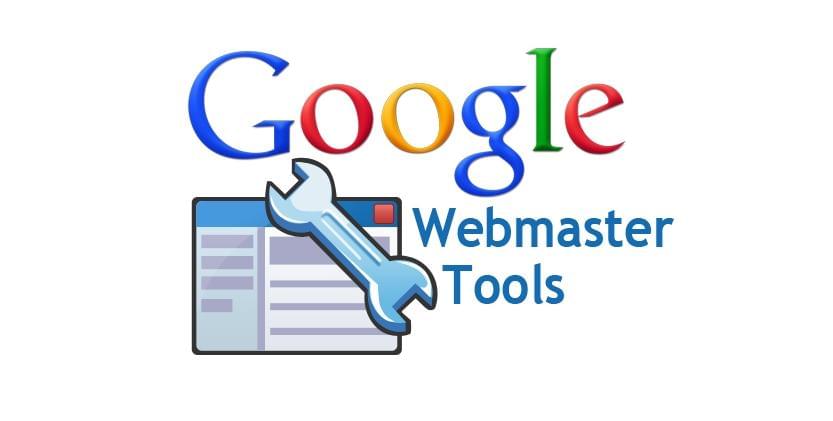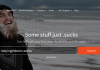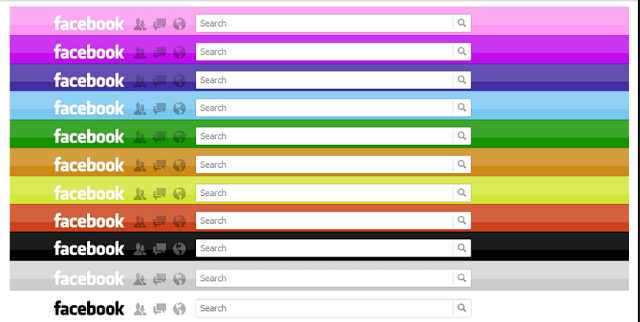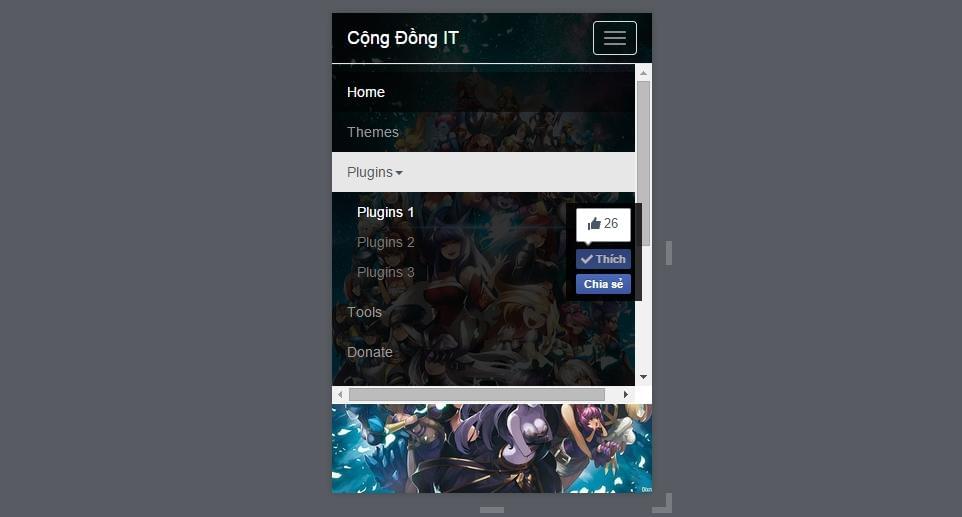Mặc dù hữu ích nhưng tính năng này đôi khi mang lại một vài khó chịu cho người dùng.
Nếu để ý, bạn có thể thấy Google Chrome sẽ tự động nhận diện và kiểm tra lỗi chính tả khi bạn sử dụng các ứng dụng văn phòng trực tuyến như Google Docs hay Office Online. Mặc dù tính năng này có vẻ như khá hữu dụng khi nó nhắc nhở bạn nên chú ý câu từ trong lúc soạn thảo nhưng đôi khi, việc hiển thị những dòng kẻ gạch chân bên dưới câu chữ lại gây cho người dùng một vài điều khá khó chịu trong lúc làm việc.
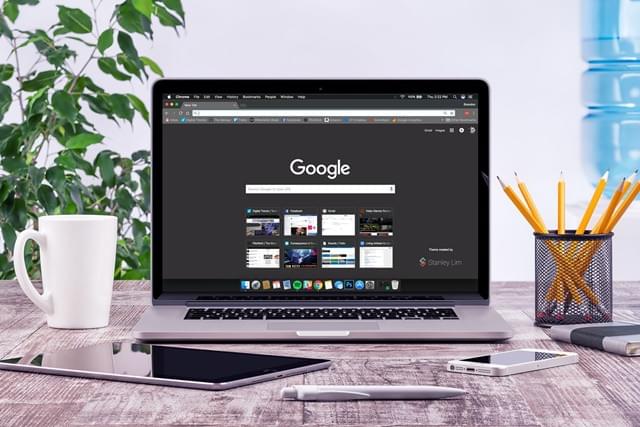
Rất may vì Google nhận ra điều này và sẳn sàng cung cấp cho người dùng lựa chọn vô hiệu hóa tính năng này đi, cụ thể như sau:
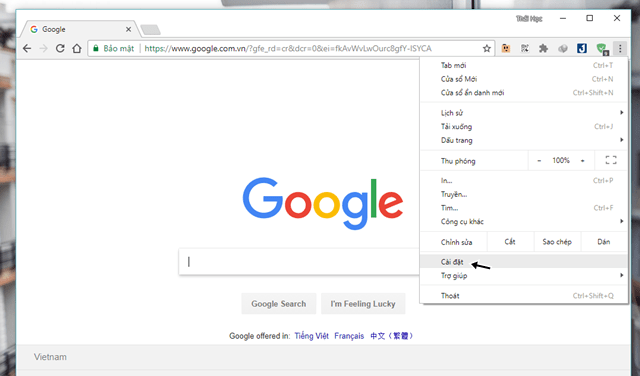
Bước 1: Nhấn vào biểu tượng menu mở rộng của Chrome và nhấn Cài đặt.
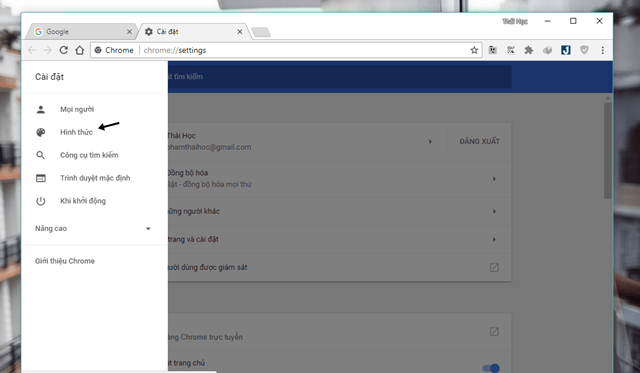
Bước 2: Trong trang Cài đặt, hãy nhấn vào menu mở rộng bên trái và nhấn vào lựa chọn Hình thức.
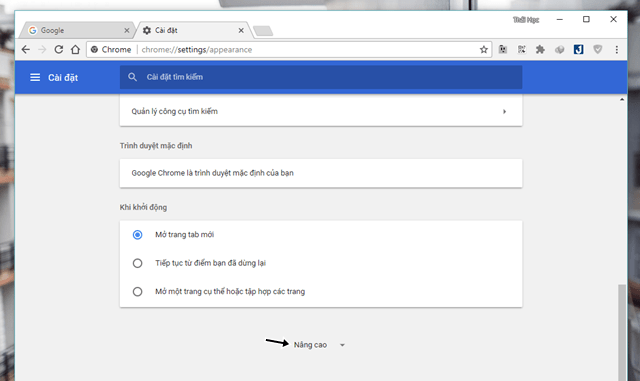
Bước 3: Cuộn xuống cuối trang và nhấn vào Nâng cao.
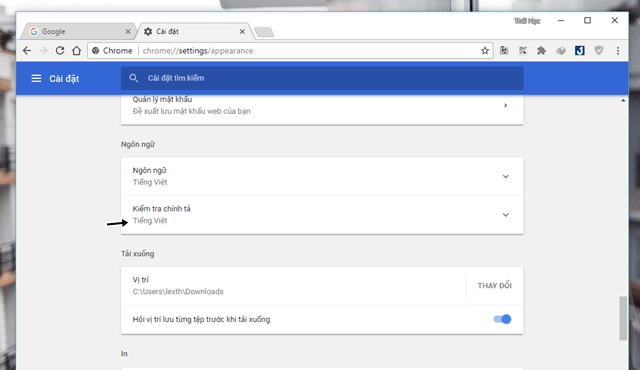
Bước 4: Tìm đến nhóm thiết lập Ngôn ngữ và nhấn vào lựa chọn Kiểm tra chính tả.
Bước 5: Gạt sang OFF ở lựa chọn Tiếng Việt là xong.
Rất đơn giản phải không? Chúc các bạn thành công